国旅手游网提供好玩的手机游戏和手机必备软件下载,每天推荐精品安卓手游和最新应用软件app,并整理了热门游戏攻略、软件教程、资讯等内容。欢迎收藏
网友寡淡提问:ppt怎么提取颜色运用到别的地方
如何在ppt2013中提取颜色?下面就是在ppt2013中提取颜色的具体方法,希望可以帮助到有需要的小伙伴哦。
ppt2013提取颜色的方法
打开Microsoft Powerpoint 2013,新建幻灯片
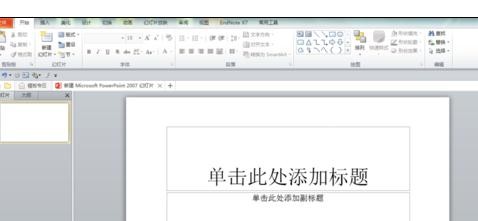
ppt提取颜色的步骤图1
准备好欲填充颜色的图形(图形,图片,字体都可以填充颜色),现已三个准备填充颜色的矩形作为例子。插入三个大小任意的矩形
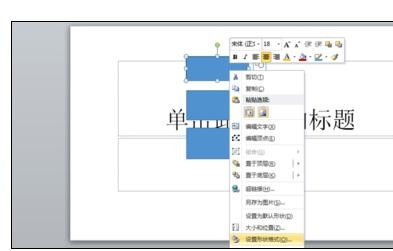
ppt提取颜色的步骤图2
我们打算填充的颜色表示为16进制代码,分别为#FFA5A5、#FFFFC2、#C8E7ED,我们将这三种颜色分别填充到已经插入好的图形中
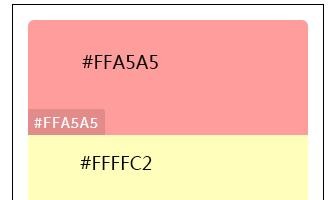
ppt提取颜色的步骤图3
由于Microsoft Powerpoint 2010中自定义颜色时只能识别RGB颜色模式,所以当我们打算填充的颜色以16进制代码表示时,我们需要将其转换为RGB的数值,比如我们打算转换代码#FFA5A5,转换出来的数值为255,165,165;当我们已知RGB颜色数值时就不用转换了
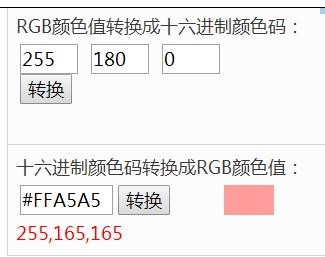
ppt提取颜色的步骤图4
接下来我们在Microsoft Powerpoint 2010中填充颜色。选中最上面的矩形,用鼠标右键点击,选择“设置形状格式”
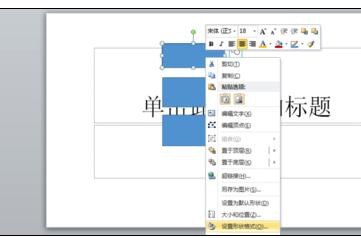
ppt提取颜色的步骤图5
在填充栏目中,右键点击颜色,选择其他颜色
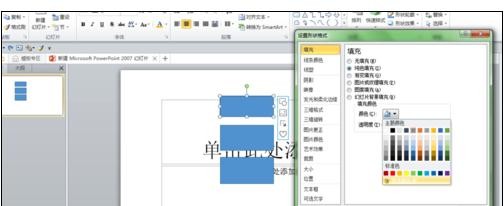
ppt提取颜色的步骤图6
在红色、绿色、蓝色旁分别输入数值255,165,165。点击确认即可。那么我们第一个图形的颜色就填充完成了

ppt提取颜色的步骤图7

ppt提取颜色的步骤图8
以上就是如何在ppt2013中提取颜色的全部内容了,大家都学会了吗?
关于《如何在ppt2013中提取颜色?在ppt2013中提取颜色的具体方法》相关问题的解答访云小编就为大家介绍到这里了。如需了解其他软件使用问题,请持续关注国旅手游网软件教程栏目。
版权声明:本文内容由互联网用户自发贡献,该文观点仅代表作者本人。本站仅提供信息存储空间服务,不拥有所有权,不承担相关法律责任。如果发现本站有涉嫌抄袭侵权/违法违规的内容,欢迎发送邮件至【1047436850@qq.com】举报,并提供相关证据及涉嫌侵权链接,一经查实,本站将在14个工作日内删除涉嫌侵权内容。
本文标题:【ppt提取颜色在哪里[ppt2010怎么提取颜色]】
本文链接:http://www.citshb.com/class249216.html
